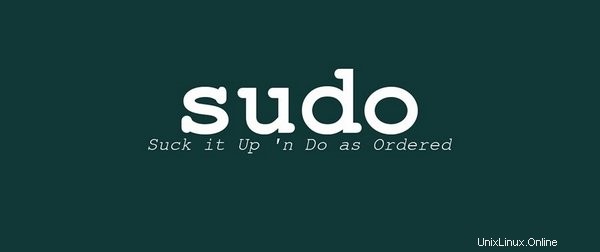
Cambiare la password di sudo in Ubuntu è una cosa, ma sapevi che puoi cambiare anche il timeout di sudo? Questo articolo te lo insegna.
Usi sudo per alcuni comandi nel terminale, ti chiede la password. Inserisci la password, il comando viene eseguito. Per i comandi successivi, anche se necessitano dei privilegi di superutente, non è necessario inserire il
Dopo un certo periodo di tempo, quando si tenta di utilizzare sudo, viene richiesto il
Succede perché c'è un timeout predefinito in Ubuntu e altri sistemi Linux per Sudo. In Ubuntu, questo timeout sudo predefinito è di 15 minuti. Se ritieni che 15 minuti siano troppo brevi o troppo lunghi puoi persino cambiare il timeout della password sudo in Ubuntu . E in questo suggerimento rapido, ti mostrerò come farlo.
Cambia il timeout della password sudo in Ubuntu:
Modificare il timeout della password sudo predefinito in Ubuntu è molto semplice. Anche i principianti possono farlo. Tutto quello che devi fare è aprire un terminale (Ctrl+Alt+T) e usare il seguente comando:
sudo visudo
Si aprirà un file nell'editor di testo nano che contiene alcune impostazioni relative a sudo. Qui cerca la seguente riga:
Defaults env_reset
Sostituisci la riga sopra con questa:
Defaults env_reset, timestamp_timeout=XX
Dove XX è il nuovo valore di timeout in minuti. Ovviamente devi sostituire XX con il valore di timeout desiderato.
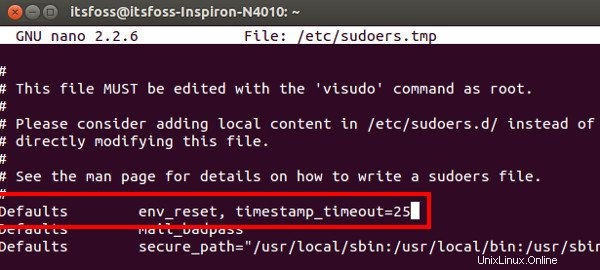
Una volta che hai finito di modificare il timeout della password sudo predefinito, usa Ctrl+X per uscire dall'editor . Ti darà la possibilità di salvare o annullare le modifiche. Utilizza Y per salvare le modifiche .
Ecco! Un suggerimento semplice e veloce per modificare il timeout della password sudo in Ubuntu .
Non è stato divertente? Eventuali domande, suggerimenti o alcuni suggerimenti divertenti sono i benvenuti. Ciao :)